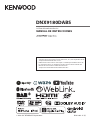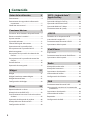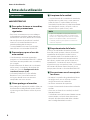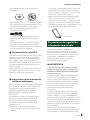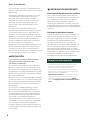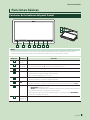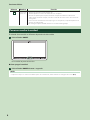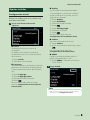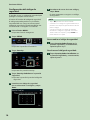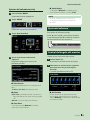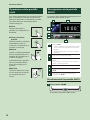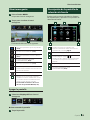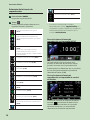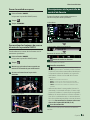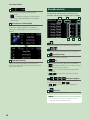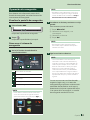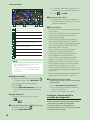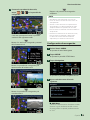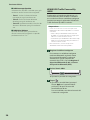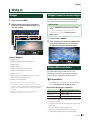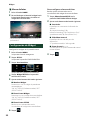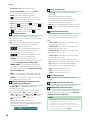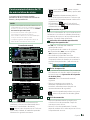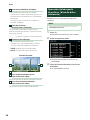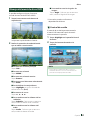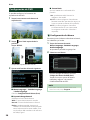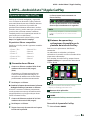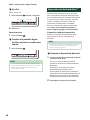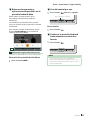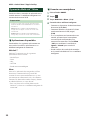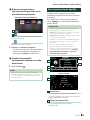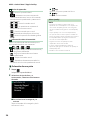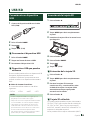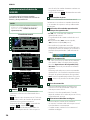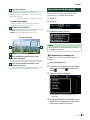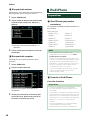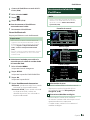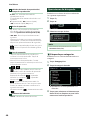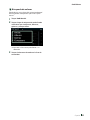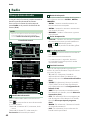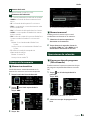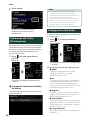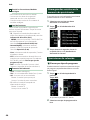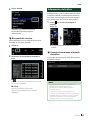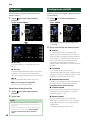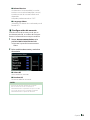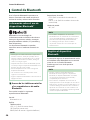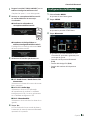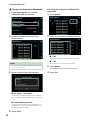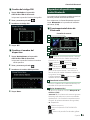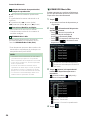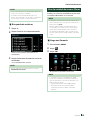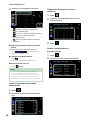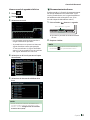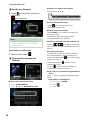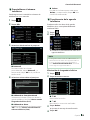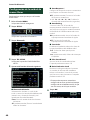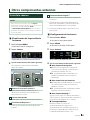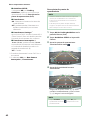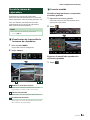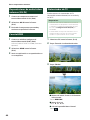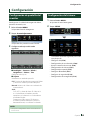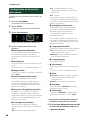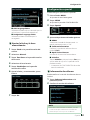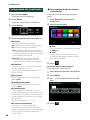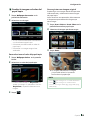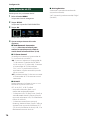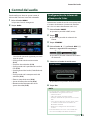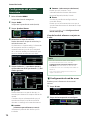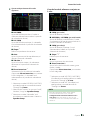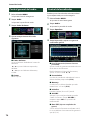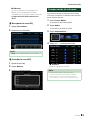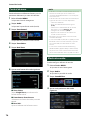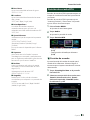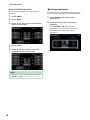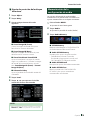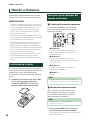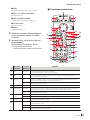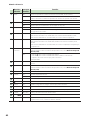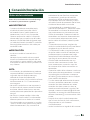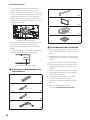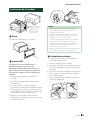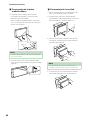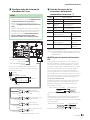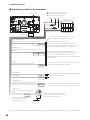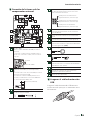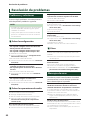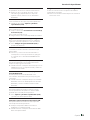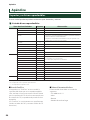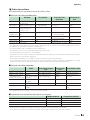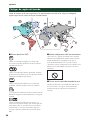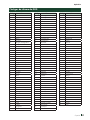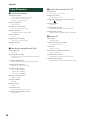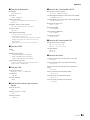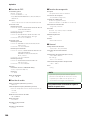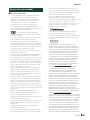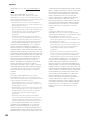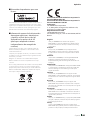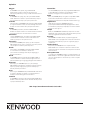Kenwood DNX 9180 DABS Guida utente
- Categoria
- Sistemi video per auto
- Tipo
- Guida utente

B5A-2483-15 (E)© 2018 JVC KENWOOD Corporation
DNX9180DABS
SISTEMA DE NAVEGACIÓN GPS
MANUAL DE INSTRUCCIONES
• La información actualizada (el Manual de instrucciones más actualizado,
actualizaciones del sistema, nuevas funciones, etc.) está disponible desde
<http://www.kenwood.com/cs/ce/>.
• El Manual de instrucciones está sujeto a cambios por modificaciones de
las especificaciones, etc. Asegúrese de descargar la última edición del
Manual de instrucciones a título de referencia.
<http://manual.kenwood.com/edition/im396/>

2
Contenido
Antes de la utilización 4
Precauciones ................................................................ 4
Precauciones de seguridad e información
importante ............................................................... 5
Cómo leer este manual ............................................6
Funciones básicas 7
Funciones de los botones del panel frontal......7
Poner en marcha la unidad ..................................... 8
Ajustes iniciales ...........................................................9
Ajuste del volumen ..................................................11
Control del ángulo del monitor ..........................11
Operaciones de la pantalla táctil ........................12
Descripciones de la pantalla INICIO ................... 12
Menú emergente ......................................................13
Descripción de la pantalla de selección de
fuente ......................................................................13
Descripciones de la pantalla de control de
fuente ......................................................................15
Pantalla de lista .........................................................16
Operación de navegación .....................................17
Widget 21
Widget ..........................................................................21
Widget Pronóstico meteorológico .....................21
Widget Marco de fotos ...........................................21
Configuración de Widget ......................................22
Disco 23
Reproducción de un disco ....................................23
Manejo básico de DVD/VCD ................................. 23
Funcionamiento básico de CD de música/disco
de datos
...................................................................25
Operación de búsqueda de archivo ..................26
Manejo del menú de disco DVD .........................27
Configuración de DVD ............................................28
APPS—Android Auto™/
Apple CarPlay 29
Operación de Apple CarPlay ................................29
Operación de Android Auto™ ..............................30
Operación WebLink™/Waze ..................................32
Funcionamiento de Spotify ..................................33
USB/SD 35
Conexión de un dispositivo USB .........................35
Inserción de la tarjeta SD ....................................... 35
Funcionamiento básico de USB/SD ...................36
Operaciones de búsqueda .................................... 37
iPod/iPhone 38
Preparativos ................................................................38
Funcionamiento básico de iPod/iPhone .......... 39
Operaciones de búsqueda .................................... 40
Radio 42
Manejo básico de radio .......................................... 42
Manejo de la memoria............................................43
Operaciones de selección .....................................43
Información del tráfico ...........................................44
Configuración de la Radio ..................................... 44
DAB 45
Funcionamiento básico de DAB ..........................45
Cómo guardar servicios en la memoria de
presintonías ...........................................................46
Operaciones de selección .....................................46
Información del tráfico ...........................................47
Repetición ...................................................................48
Configuración de DAB ............................................48

3Español
Control de Bluetooth 50
Información sobre el uso de dispositivos
Bluetooth® .............................................................50
Registre el dispositivo Bluetooth ........................50
Configuración de Bluetooth .................................51
Reproducir dispositivos de audio Bluetooth ..53
Usar la unidad de manos libres ...........................55
Configuración de la unidad de manos libres .60
Otros componentes externos 61
Vista de la cámara.....................................................61
Uso de la cámara de salpicadero ........................63
Reproductores de audio/
video externos (AV-IN) .......................................64
Fuente HDMI ..............................................................64
Sintonizador de TV ...................................................64
Configuración 65
Configuración de pantalla del monitor ............65
Configuración del sistema ....................................65
Configuración de la interfaz del usuario .......... 66
Configuración especial ...........................................67
Configuración del visualizador ............................68
Configuración de AV ...............................................70
Control del audio 71
Configuración de sistema de
altavoces de 3 vías ..............................................71
Configuración del altavoz/transición ................ 72
Control general del audio .....................................74
Control del ecualizador ..........................................74
Compensación de volumen .................................75
Control de zona ......................................................... 76
Efecto de sonido .......................................................76
Posición de escucha/DTA.......................................77
Memorización de la configuración de audio..79
Mando a distancia 80
Instalación de las pilas ............................................ 80
Funciones de los botones del mando a
distancia .................................................................80
Conexión/Instalación 83
Antes de la instalación ............................................83
Instalación de la unidad ......................................... 85
Resolución de problemas 92
Problemas y soluciones ..........................................92
Mensajes de error ..................................................... 92
Apéndice 94
Soportes y archivos reproducibles .....................94
Códigos de región del mundo .............................96
Códigos de idioma de DVD...................................97
Especificaciones ........................................................ 98
Acerca de esta unidad .........................................101

Antes de la utilización
4
Antes de la utilización
Precauciones
#ADVERTENCIAS
Ñ Para evitar lesiones o incendios,
tome las precauciones
siguientes:
• Para evitar un cortocircuito, nunca coloque
ni deje objetos metálicos (como monedas o
herramientas metálicas) dentro de la unidad.
• No mire fijamente la pantalla de la unidad
mientras está conduciendo durante un
periodo prolongado de tiempo.
• Si tiene problemas durante la instalación,
consulte con su distribuidor KENWOOD.
Ñ Precauciones para el uso de
esta unidad
• Cuando compre accesorios opcionales,
pregunte a su distribuidor KENWOOD si dichos
accesorios son compatibles con su modelo y
en su región.
• Puede seleccionar el idioma de visualización
de los menús, las etiquetas de archivos de
audio, etc. Consulte Configuración de la
interfaz del usuario (P.66).
• La función Radio Data System o Radio
Broadcast Data System no funcionará
en lugares donde no existan emisoras
compatibles con este servicio.
Ñ Cómo proteger el monitor
• Para proteger el monitor de posibles daños, no
lo utilice con un bolígrafo con punta de bola
ni con ninguna herramienta similar de punta
afilada.
Ñ Limpieza de la unidad
• Si la placa frontal de la unidad está manchada,
límpiela con un paño suave y seco, como un
paño de silicio. Si la placa frontal está muy
manchada, límpiela con un paño humedecido
con detergente neutro y, después, vuelva a
limpiarla con un paño suave y seco.
NOTA
• Si aplica un limpiador en spray directamente
sobre la unidad, podría dañar sus componentes
mecánicos. Si limpia la placa frontal con un paño
áspero o con líquido volátil, como disolvente
o alcohol, puede rayar la superficie o borrar los
caracteres impresos.
Ñ Empañamiento de la lente
Al activar la calefacción del coche cuando
hace frío, puede aparecer vaho en la lente del
reproductor de disco de la unidad a causa
de la condensación. Esta condensación en la
lente (también denominada empañamiento
de la lente) puede hacer que los discos no se
reproduzcan. Si esto ocurre, retire el disco y
espere hasta que se evapore el vaho. Si la unidad
no funciona de forma normal después de un
tiempo, consulte con su distribuidor KENWOOD.
Ñ Precauciones con el manejo de
los discos
• No toque la superficie de grabación del disco.
• No pegue cinta, etc. en el disco, ni utilice
ningún disco con cinta adherida.
• No utilice accesorios de tipo disco.
• Limpie el disco desde el centro hacia el borde
exterior.
• Al extraer un disco de esta unidad, tire de él
horizontalmente.
• Si el orificio central del disco o el borde exterior
tienen rebabas, utilice el disco únicamente
después de haber eliminado dichas rebabas
con un bolígrafo de bola o similar.

Antes de la utilización
5Español
• No pueden utilizarse discos que no sean
redondos.
• No pueden utilizarse CDs de 8 cm (3 pulgadas).
• No pueden utilizarse discos con colores en la
superficie de grabación ni discos sucios.
• Esta unidad solo puede reproducir los
siguientes tipos de CD
.
• Es posible que esta unidad no reproduzca
correctamente los discos que no tengan la
marca.
• No puede reproducir un disco que no esté
finalizado. (Para el proceso de finalización,
consulte su programa de escritura y el manual
de instrucciones de su grabador).
Ñ Obtención de la señal GPS
La primera vez que encienda esta unidad, debe
esperar a que el satélite reciba las señales de
satélite por primera vez. Este proceso podría
durar varios minutos. Asegúrese de que su
vehículo está en el exterior en una zona abierta
apartado de edificios o árboles altos para una
mejor recepción.
Después de que el sistema reciba las señales
de satélite por primera vez, las sucesivas veces
recibirá las señales más rápidamente.
Ñ Precauciones para usuarios de
teléfonos inteligentes
Ejecutar simultáneamente múltiples aplicaciones
en su teléfono inteligente mientras comparte
pantalla implica una gran demanda en el
microprocesador del teléfono, afectando
potencialmente a la comunicación y al
rendimiento.
Para obtener los mejores resultados mientras
empareja su receptor Kenwood, por favor,
asegúrese de cerrar cualquier aplicación
no utilizada mediante la realización de los
siguientes pasos:
Ejemplo del sistema operativo Android:
• Desactive el Wi-Fi en el menú de ajustes del
teléfono.
• Cierre todas las aplicaciones abiertas antes de
la conexión para el uso en coche. Mantenga
la tecla <Home> y seleccione <Close all> para
cerrar todas las aplicaciones abiertas.
• Borre la memoria RAM del teléfono Android
antes de la conexión para uso en coche.
Mantenga la tecla <Home> y seleccione <Task
Manager>, a continuación seleccione <RAM>
y, finalmente, seleccione <Clear memory> para
borrar los procesos de memoria actuales.
Tecla <Home>
Precauciones de seguridad e
información importante
Lea esta información cuidadosamente
antes de empezar a manejar el sistema de
navegación KENWOOD y siga las instrucciones
de este manual. Ni KENWOOD ni Garmin serán
responsables de problemas o accidentes
producidos por la inobservancia de las
instrucciones de este manual.
#ADVERTENCIA
Si no evita las situaciones potencialmente
peligrosas siguientes, podría producirse un
accidente o colisión que le ocasione heridas
graves o la muerte.
Cuando navegue, compare cuidadosamente
la información mostrada en el sistema con
todas las fuentes de navegación disponibles,
incluyendo información de señales de tráfico,
mapas o la información visual. Por seguridad,
resuelva siempre cualquier pregunta o
discrepancia antes de continuar con la
navegación.
Maneje el vehículo siempre de forma segura.
No se distraiga por el sistema de navegación
mientras conduce, y sea en todo momento
plenamente consciente de las condiciones de la
marcha. Minimice el tiempo empleado en mirar
la pantalla del sistema de navegación mientras
conduce y utilice los comandos de voz siempre
que sea posible.
Mientras conduce, no introduzca destinos,
cambie la configuración ni acceda a funciones
que requieren un uso prolongado del sistema

Antes de la utilización
6
de navegación. Detenga su vehículo de forma
segura y autorizada antes de realizar este tipo de
operaciones.
Mantenga el volumen del sistema en un nivel
suficientemente bajo como para escuchar
los ruidos del exterior mientras conduce. Si
no puede escuchar el exterior, puede no ser
capaz de reaccionar adecuadamente a las
circunstancias del tráfico. Ello podría causar
accidentes.
El sistema de navegación no mostrará la
posición actual correcta del vehículo la primera
que lo utilice después de su adquisición, o si
la batería del vehículo está desconectada. No
obstante, las señales de satélite GPS se recibirán
en breve y se mostrará la posición correcta.
Tenga cuidado con la temperatura ambiente.
El uso del sistema de navegación a
temperaturas extremas podría producir un mal
funcionamiento o daños en el mismo. Tenga
también en cuenta que la unidad puede ser
dañada por vibraciones fuertes, objetos de metal
o la penetración de agua en su interior.
#PRECAUCIÓN
Si no evita las situaciones potencialmente
peligrosas pueden producirse daños
personales o materiales.
El sistema de navegación está diseñado para
ofrecerle sugerencias de ruta. No refleja cierres
de carreteras, las condiciones de la calzada o las
climatológicas, ni ningún otro factor que pueda
afectar a la seguridad o a la gestión del tiempo
durante la conducción.
Utilice el sistema de navegación sólo a modo de
ayuda. No intente usar el sistema de navegación
para cualquier propósito que requiera medidas
de la dirección, la distancia, la localización o
topográficas.
El sistema GPS (Global Positioning System)
lo hace funcionar el gobierno de los EEUU,
que es el único responsable de su precisión y
mantenimiento. Este sistema gubernamental
está sometido a cambios que podrían afectar
la precisión y el rendimiento de todo el
equipamiento GPS, incluyendo el sistema de
navegación. Aunque el sistema de navegación
es un dispositivo preciso de navegación,
cualquier dispositivo de navegación podría ser
mal utilizado o mal interpretado, con lo cual no
sería seguro.
Ñ INFORMACIÓN IMPORTANTE
Conservación de la batería del vehículo
Este sistema de navegación puede utilizarse
cuando la llave de encendido está en ON o en
ACC. No obstante, para conservar la batería,
debe utilizarse con el motor en marcha
siempre que sea posible. El uso del sistema de
navegación durante un tiempo prolongado con
el motor apagado puede causar que se desgaste
la batería.
Información de datos de mapas
Uno de los objetivos de Garmin es ofrecer a sus
clientes la cartografía más completa y precisa
de la que disponemos a un coste razonable.
Empleamos una combinación de fuentes
de datos gubernamentales y privadas que
identificamos en la literatura del producto y en
los mensajes de copyright que mostramos al
consumidor. Prácticamente todas las fuentes
de datos contienen algunos datos imprecisos o
incompletos. En algunos países, la información
cartográfica completa y precisa no está
disponible o tiene unos costes prohibitivos.
Cómo leer este manual
• Las pantallas y paneles que se incluyen en este
manual son ejemplos utilizados para ofrecer
explicaciones de las distintas operaciones.
Por este motivo, pueden diferir de las pantallas o
paneles reales, y algunos patrones de visualización
también pueden ser diferentes.
• Idioma de la pantalla: En este manual, se utiliza
inglés para las explicaciones. Puede seleccionar
el idioma de la pantalla desde el menú [SETUP].
Consulte Configuración de la interfaz del usuario
(P.66).

Funciones básicas
7Español
Funciones básicas
Funciones de los botones del panel frontal
9
8
1 2 3 4 5 6 7
NOTA
• Los paneles que se incluyen en este manual son ejemplos utilizados para ofrecer explicaciones claras de las
distintas operaciones. Por esta razón, pueden diferir de los paneles que se visualizan en realidad.
Número Nombre Función
1
Sensor
remoto
• Recibe la señal del mando a distancia.
2
S, R
(Volumen)
• Ajusta el volumen.
Si continúa presionando R, el volumen aumentará hasta 15.
3
NAV • Muestra la pantalla de navegación.
4
HOME
• Muestra la pantalla de inicio (P.
12).
• Pulsar durante 1 segundo apaga la alimentación.
• Si la unidad está apagada, la enciende.
5
MENU • Muestra la pantalla de menú emergente.
• Al pulsar durante 1 segundo se apaga la pantalla.
6
• Muestra la pantalla APP (CarPlay/Android Auto/WebLink).
• Al pulsar durante 1 segundo, se muestra la pantalla Reconocimiento de voz (P.57).
7
G
• Muestra la pantalla Ajuste del ángulo.
– [DISC EJECT]: Expulsa el disco.
– [OPEN]: Abre completamente el panel en la ubicación de la ranura de la tarjeta SD.
• Si el panel está abierto, su pulsación cerrará el panel.
• Para expulsar el disco a la fuerza, púlselo durante 2 segundos y toque [DISC EJECT]
después de visualizar el mensaje.
8
Ranura para
inserción de
discos
• Ranura que permite insertar discos.

Funciones básicas
8
Número Nombre Función
9
Ranura para
tarjetas SD
• Ranura que permite insertar tarjetas SD.
• Podrá reproducir archivos de audio/vídeo en la tarjeta. *
• Una ranura para tarjetas SD para actualizar el mapa. Para obtener información
sobre cómo actualizar el mapa, consulte el manual de instrucciones del sistema de
navegación.
* Si el archivo de actualización del mapa sigue en la tarjeta SD, no podrá reproducir los
archivos de audio/vídeo.
* No extraiga la tarjeta SD MAP mientras se visualiza “Loading Maps”.
Poner en marcha la unidad
El método de encendido es diferente dependiendo del modelo.
1
Pulse el botón [HOME].
La unidad se pone en marcha.
● Para apagar la unidad:
1
Pulse el botón [HOME] durante 1 segundo.
NOTA
• La primera vez que se activa la unidad después de la instalación, debe realizarse la configuración inicial (P.9).

Funciones básicas
9Español
Ajustes iniciales
Configuración inicial
Realice esta configuración si es la primera vez
que utiliza esta unidad.
1
Ajuste cada elemento del modo
siguiente.
■ [Locale]
Seleccione el país para el sistema de
navegación.
Se configurarán el idioma, la unidad de
medida de distancia y la unidad de medida
de carburante.
1Toque [Locale].
2Seleccione el país deseado.
■ [Language]
Seleccione el idioma utilizado para la pantalla
de control y los elementos de configuración.
El idioma predeterminado es “British English
(en)”.
1Toque [Language].
2Toque [Language Select].
3Seleccione el idioma deseado.
4Toque [
].
Para más información sobre el manejo,
consulte Configuración de la interfaz del
usuario (P.66).
■ [Display]
Ajuste el color de iluminación del botón.
Si tiene problemas a la hora de visualizar la
imagen uniforme en la pantalla, ajuste el
ángulo de visualización.
1Toque [Display].
2Toque [Key Colour].
3Seleccione el color deseado.
4Toque [
].
5Toque [Viewing Angle].
6Seleccione un ángulo
7Toque [
].
Para más información, consulte
Configuración del visualizador (P.68).
■ [Camera]
Ajusta los parámetros de la cámara.
1Toque [Camera].
2Ajuste cada uno de los elementos y toque
[
].
Para más información, consulte
Configuración de la cámara (P.61).
■ [DEMO]
Configure el modo de demostración. La
opción predeterminada es "ON".
1Toque [DEMO] y seleccione ACTIVADO o
DESACTIVADO.
2
Toque [Finish].
NOTA
• Estas opciones pueden ajustarse desde el menú
SETUP. Consulte Configuración (P.65).

Funciones básicas
10
Configuración del código de
seguridad
Es posible ajustar un código de seguridad para
proteger su receptor contra robos.
Al activar la función del código de seguridad,
el código no puede cambiarse y la función
no puede liberarse. Tenga en cuenta que el
código de seguridad se puede establecer con
un número de 4 a 8 dígitos a su elección.
1
Pulse el botón [MENU].
Aparece el menú emergente.
2
Toque [SETUP].
Aparece la pantalla SETUP Menu.
3
Toque [Security].
Aparecerá la pantalla Security.
4
Toque [Security Code Set] en la pantalla
Seguridad.
Aparece la pantalla Ajuste del código de
seguridad.
5
Introduzca un código de seguridad
con un número de 4 a 8 dígitos y toque
[Enter].
6
Introduzca de nuevo el mismo código y
toque [Enter].
En estos momentos se registra su código
de seguridad.
NOTA
• Toque [BS] para borrar la última entrada.
• Si introduce un código de seguridad diferente, la
pantalla vuelve al paso 5 (para la introducción del
primer código).
• Si ha desconectado el receptor de la batería,
introduzca el código de seguridad correcto tal
como lo indicó en el paso 5 y toque [Enter]. Ya
puede utilizar su receptor.
Para cambiar el código de seguridad:
1
Toque [Security Code Change] en la
pantalla Seguridad y, a continuación,
repita los pasos 5 y 6.
Para borrar el código de seguridad:
1
Toque [Security Code Cancellation] en
la pantalla Seguridad y, a continuación,
repita el paso 5.

Funciones básicas
11Español
Ajustes del calendario/reloj
1
Pulse el botón [MENU].
Aparece el menú emergente.
2
Toque [SETUP].
Aparece la pantalla SETUP Menu.
3
Toque [User Interface].
Aparecerá la pantalla User Interface.
4
Ajuste cada elemento del modo
siguiente.
Desplace la página para mostrar los
elementos ocultos.
■ [Time Format]
Seleccione el formato de visualización de la
hora.
[12-Hour / [24-Hour]](Predeterminado)
■ [Clock]
[NAV-SYNC ](predeterminado): Sincroniza la
hora del reloj con los datos de navegación
GPS.
[Manual]: Ajuste el reloj manualmente.
■ [Time Zone]
Si ha seleccionado [Manual] para Reloj,
seleccione la zona horaria.
■ [Clock Adjust]
Si selecciona [Manual] para Reloj, ajuste
manualmente la fecha y la hora. (P.67)
NOTA
• Por favor, configure la fecha y la hora. Si no
se configuran, alguna funciones podrían no
funcionar.
Ajuste del volumen
Para ajustar el volumen (0 a 40),
Pulse [R] para subirlo y pulse [S] para bajarlo.
Si mantiene pulsado [R] el volumen aumenta
de forma continua hasta el nivel 15.
Control del ángulo del monitor
Puede ajustar la posición del monitor.
1
Pulse el botón [G].
Aparece la pantalla Ajuste de ángulo.
2
Seleccione un número de los siguientes
que represente el ajuste de ángulo
deseado.
La opción predeterminada es "0".
■ [Off Position]
Puede almacenar el ángulo de monitor
actual como ángulo durante el apagado.
Toque [Memory] cuando haya seleccionado
el ángulo deseado.

Funciones básicas
12
Operaciones de la pantalla
táctil
Para realizar operaciones en la pantalla, deberá
tocar, mantener pulsado, pasar o deslizar un
dedo para seleccionar un elemento, visualizar
la pantalla del menú de configuración o
cambiar de página.
● Tocar
Toque suavemente la
pantalla para seleccionar un
elemento.
● Tocar y mantener
pulsado
Toque la pantalla y continúe
pulsando hasta que se
cambie la visualización o se
muestre un mensaje.
● Hojear
Deslice su dedo rápidamente
hacia la izquierda o hacia la
derecha de la pantalla para
cambiar de página.
Puede desplazar la pantalla
de lista pasando el dedo
hacia arriba/abajo por la
pantalla.
● Deslizar
Deslice el dedo hacia arriba
o hacia abajo en la pantalla
para desplazarse por la
misma.
Descripciones de la pantalla
INICIO
La mayoría de las funciones pueden ejecutarse
desde la pantalla HOME (inicio).
5
4
3
6
2 1
1
• Widget (P.21)
– Puede cambiar de widget pasando el dedo
hacia la izquierda o derecha en la zona de
widget.
– Toque el widget para visualizar la pantalla
detallada.
2
• Información de la fuente actual
3
• Muestra la pantalla de control de la fuente
actual.
• Se muestran las ilustraciones del contenido
actual si están disponibles.
4
• Información de la fuente actual
5
• Muestra la pantalla de selección de fuente.
(P.14)
6
• Iconos de acceso directo a la fuente de
reproducción (P.14)
Visualización de la pantalla INICIO
1
Pulse el botón [HOME].
Aparece la pantalla HOME (inicio).

Funciones básicas
13Español
Menú emergente
1
Pulse el botón [MENU].
Aparece el menú emergente.
2
Toque para visualizar el menú
emergente.
1
El contenido del menú es el siguiente.
• Muestra la pantalla de ajuste de pantalla.
(P.65)
• Desactiva la visualización. (P.13)
• Muestra la pantalla de vista de cámara.
(P.61)
• Visualiza la pantalla del menú
CONFIGURACIÓN. (P.65)
• Muestra la pantalla Audio. (P.71)
• Muestra la pantalla de control de la
fuente actual. La forma del icono varía en
función de la fuente.
• Cierre el menú emergente.
1
• Botones de acceso directo: La fuente
cambia a una de las establecidas con un
acceso directo. Para el establecimiento
de los accesos directos, consulte
Personalizar los botones de acceso
directo de la pantalla INICIO (P.15).
Apagar la pantalla
1
Seleccione [Display OFF] en el menú
emergente.
● Para encender la pantalla
1
Toque la pantalla.
Descripción de la pantalla de
selección de fuente
Puede visualizar iconos de todas las fuentes
de reproducción y opciones en la pantalla de
selección de fuente.
4 5
321
1
• Cambia las fuentes de reproducción.
Para más información sobre las fuentes de
reproducción, consulte pág.14.
2
• Indicación de página
3
• Cambia páginas. (Toque [ ]/[ ]).
También puede cambiar de página pasando
el dedo hacia la izquierda o derecha en la
pantalla.
4
• Regresa a la pantalla anterior.
5
• Visualiza la pantalla del menú
CONFIGURACIÓN. (P.65)

Funciones básicas
14
Selección de la fuente de
reproducción
1
Pulse el botón [HOME].
Aparece la pantalla INICIO.
2
Toque [ ].
Desde la pantalla puede seleccionar las
siguientes fuentes y funciones.
• Muestra la pantalla de navegación.
(P.17)
• Cambia a la pantalla Android Auto/
Apple CarPlay desde la pantalla del
iPhone/dispositivo Android conectado.*
1
(P.29)
• Muestra la pantalla Manos libres.
(P.55)
Al conectar como Apple CarPlay o
Android Auto, funciona como un
teléfono proporcionado en Apple CarPlay
o Android Auto.
• Cambia a la emisión de radio. (P.42)
• Cambia a la emisión DAB. (P.45)
• Reproduce un reproductor de audio
Bluetooth. (P.50)
• Reproduce un disco. (P.23)
• Reproduce un iPod/iPhone. (P.38)
• Reproduce archivos en un dispositivo
USB. (P.35)
• Reproduce archivos en una tarjeta SD.
(P.35)
• Cambia a Spotify. (P.33)
• Reproduce un dispositivo conectado al
terminal de entrada HDMI. (P.64)
• Cambia a un componente externo
conectado al terminal de entrada AV-IN.
(P.64)
• Muestra la pantalla de WebLink. (P.32)
• Muestra la pantalla Waze. (P.32)
• Muestra la pantalla Audio. (P.71)
• Pone la unidad en espera. (P.15)
*
1
Cuando se ha conectado un iPhone
compatible con CarPlay, [Apple CarPlay] es
visualizado. Cuando se conecta un dispositivo
Android compatible con Android Auto, se
visualiza [Android Auto].
Para seleccionar la fuente de
reproducción en la pantalla INICIO
Los 4 elementos que se visualizan en la
pantalla de selección de fuente con iconos
grandes se muestran en la pantalla INICIO.
Puede cambiar los elementos que se visualizan
en esta área personalizando la pantalla de
selección de fuente. (P.15)
Para seleccionar la fuente de
reproducción en la pantalla de control
de fuentes
Visualice los botones de selección de fuente
tocando [
]/[ ] o moviendo el dedo hacia la
izquierda o hacia la derecha en la pantalla
de control de fuentes y, a continuación,
seleccione una fuente de reproducción.

Funciones básicas
15Español
Poner la unidad en espera
1
Pulse el botón [HOME].
Aparece la pantalla HOME (inicio).
2
Toque [
].
3
Toque [STANDBY].
Personalizar los botones de acceso
directo de la pantalla INICIO
Puede colocar los iconos de las fuentes en las
posiciones que desee.
1
Pulse el botón [HOME].
Aparece la pantalla HOME (inicio).
2
Toque [ ].
3
Mantenga pulsado el icono que desee
mover en el modo de personalización.
4
Arrastre el icono hasta la posición
deseada.
Cambia la página.
Descripciones de la pantalla de
control de fuente
Existen funciones que pueden ejecutarse
desde la mayoría de las pantallas.
Indicadores
5
6
1 2
3
4
Información sobre la navegación
Botones de acceso directo
1
Icono de todas las fuentes
Muestra todas las fuentes.
2
Pantalla secundaria
• [
]/[ ]: La pantalla secundaria cambia a otra
cada vez que se toca. También puede cambiar
la pantalla secundaria moviendo el dedo hacia
la izquierda o hacia la derecha en la pantalla.
• Indicadores: Muestra el estado de la fuente
actual, etc.
– [ATT]: El atenuador está activo.
– [DUAL]: La función de zona dual está activada.
– [MUTE]: La función de silenciamiento está activa.
– [LOUD]: La función de control de volumen está
activada.
• Información sobre la navegación: Muestra la
ubicación y la dirección actuales. Al tocar aquí,
la pantalla cambia a la pantalla de navegación.
• Botones de acceso directo: La fuente cambia a
una de las establecidas con un acceso directo.
Para el establecimiento de los accesos directos,
consulte Personalizar los botones de acceso
directo de la pantalla INICIO (P.15).
3
Lista de contenido
Muestra la lista de pistas/archivos/estaciones/
canales.

Funciones básicas
16
4
• Información del dispositivo Bluetooth
conectado.
•
: Se enciende durante la carga rápida
de la batería del iPod/iPhone/smartphone
conectado.
5
Ilustraciones e información
Puede seleccionar si se visualizará o no una
ilustración e información de la canción o
solamente información de la canción en más
detalle.
6
Panel de funciones
Toque el lado izquierdo de la pantalla para
mostrar el panel de funciones. Toque de nuevo
para cerrar el panel.
Pantalla de lista
Existen teclas de funciones comunes en las
pantallas de listas de la mayoría de las fuentes.
61 2
3 4 5
1
Muestra la ventana de selección del tipo de lista.
2
Muestra la lista de archivos de música/películas.
3
Desplazar texto
Desplaza el texto visualizado.
4
etc.
Aquí se muestran teclas con varias funciones.
•
: Reproduce todas las pistas de la carpeta
que contiene la pista actual.
•
: Salta a la letra introducida (búsqueda
alfabética).
•
: Se desplaza al nivel jerárquico
superior.
5
[ ]/[ ]/[ ]/[ ] Desplazar página
Podrá cambiar las páginas para visualizar más
elementos pulsando [
]/[ ].
• [
]/[ ] : Muestra la página superior o
inferior.
6
Retorno
Regresa a la pantalla anterior.
NOTA
• No se muestran los botones que no pueden ser
activados desde la pantalla de lista.

Funciones básicas
17Español
Operación de navegación
Para obtener más información acerca de la
función de navegación, consulte el manual de
instrucciones de navegación.
Visualizar la pantalla de navegación
1
Pulse el botón [NAV].
Aparece la pantalla de navegación.
2
Toque [ ].
Aparece la pantalla Menú principal.
Cómo usar el sistema de
navegación
1
Active la función deseada desde la
pantalla Main Menu.
5
1
2
3
4
1
Intensidad de la señal GPS.
2
Buscar un destino.
3
Ver el mapa.
4
Utilizar Apps como ecoRoute y Help (ayuda).
5
Ajustar la configuración.
NOTA
• Puede obtener información adicional sobre
el uso del sistema de navegación desde la
Ayuda. Para mostrar la ayuda, toque [Apps] y,
a continuación toque [Help].
NOTA
• Para obtener más información acerca de su
sistema de navegación, descargue la última
versión del Manual de usuario desde http://
manual.kenwood.com/edition/im396/
2
Introduzca su destino y comience su viaje
guiado.
Para encontrar puntos de interés:
1Toque [Where To?].
2Seleccione una categoría y una
subcategoría.
3Seleccione un destino.
4Toque [Go!].
NOTA
• Para introducir letras que formen parte
del nombre, toque la barra de búsqueda e
introduzca las letras.
3
Siga la ruta hacia su destino.
NOTA
• La funcionalidad de icono de límite de
velocidad es sólo a efectos informativos y
no puede sustituir a la responsabilidad del
conductor para cumplir con las señales de
límite de velocidad ni su buen juicio para
mantener una velocidad adecuada en
cada momento. Garmin y JVC KENWOOD
no se responsabilizan de ninguna multa ni
denuncia de tráfico que pueda recibir por no
respetar todas las leyes y señales de tráfico
vigentes.
Su ruta se marca con una línea de color
magenta. Según viaja, su sistema de
navegación le guiará hacia su destino con
comandos de voz, flechas en el mapa y
direcciones en la parte superior del mapa.
Si se aparta de la ruta original, su sistema
de navegación recalculará la ruta.

Funciones básicas
18
5
6 7 8 9
1
2
3
4
1
Visualiza la página del siguiente giro o la
página de vista de intersecciones, si la hay.
2
Visualiza la página de lista de giros.
3
Visualiza la página ¿Dónde estoy? .
4
Detiene la ruta actual.
5
Muestra la información del tráfico en la
ruta.
6
Vuelve al menú principal.
7
Muestra un campo de datos diferente.
8
Visualiza el ordenador de ruta.
9
Muestra más opciones.
NOTA
• Toque y arrastre el mapa para ver un área
diferente del mismo.
• Si viaja por carreteras principales es posible
que aparezca un icono señalando el límite
de velocidad.
● Añadir una parada
1Mientras navega por una ruta, toque [
]
y, a continuación, toque [Where To?].
2Búsqueda de una parada adicional.
3Toque [Go!].
4Toque [Add to Active Route] para añadir
esta parada antes de alcanzar el destino
final.
● Tomar un desvío
1Mientras navega por una ruta, toque [
].
2Toque [
].
■ Evitar manualmente el tráfico en la ruta
1Desde el mapa, toque [ ].
2Toque [Traffic On Route].
3En caso necesario toque las flechas para
ver otros retrasos por el tráfico en su ruta.
4Toque [
] > [Avoid].
■ Ver el mapa de tráfico
1El mapa muestra el flujo de tráfico con
una codificación en colores y los retrasos
en las inmediaciones.
■ Sobre el tráfico
• El servicio Traffic no está disponible en algunas
áreas o países.
• Garmin y JVC KENWOOD no se responsabilizan
de la exactitud o la temporización de la
información del tráfico.
• Puede recibir el pronóstico del tiempo y la
información de tráfico de INRIX si conecta a
esta unidad un iPhone o smartphone Android
que tenga la aplicación “KENWOOD Traffic
Powered By INRIX ” instalada.
Para más detalles, consulte la aplicación
“KENWOOD Traffic Powered By INRIX ”.
• Con receptor de tráfico de FM, el sistema
de navegación está capacitado para
recibir y hacer uso de información sobre el
tráfico. La suscripción a FM TMC se activa
automáticamente después de que su sistema
de navegación adquiera señales del satélite
mientras recibe señales sobre el tráfico
emitidas por el proveedor de servicios. Visite
www.garmin.com/kenwood para obtener más
información.
• Mientras reciba información de tráfico INRIX, la
información FM TMC no será visualizada.
■ Actualización de los mapas
Puede adquirir datos de mapa actualizados
desde Garmin.
1Visite www.garmin.com/kenwood.
2En la sección Actualizaciones del mapa,
seleccione Actualizar.
3Siga las instrucciones en pantalla.
Controlar el audio desde la
pantalla de navegación
Puede controlar las fuentes de audio mientras
se visualiza la pantalla de navegación.
También puede ver la información de
navegación mientras se visualiza la pantalla de
control de fuentes. (P.15)

Funciones básicas
19Español
1
Durante la reproducción de audio,
toque [
]/[ ]/[ ] en la pantalla de
navegación.
Cada vez que toque el icono, la pantalla
cambiará del siguiente modo.
Muestra las teclas de navegación y control
de la fuente actual.
Muestra la pantalla de navegación y de
reproducción del vídeo actual.
Muestra la pantalla de navegación y de
vista de cámara.
Regresa a la pantalla de navegación
completa.
NOTA
• Para obtener más información acerca de las
teclas de control, consulte las instrucciones de
cada apartado.
• Al tocar el icono de fuente en la parte inferior
de la pantalla, se visualiza la pantalla de audio
completa. Durante la reproducción de video,
tocar el área de visualización muestra los botones
de operación.
• Durante la visualización de la cámara de visión,
tocar el área de visualización cambia entre
la cámara de visión delantera/cámara del
salpicadero y la cámara de visión trasera.
Configuración de navegación
1
Pulse el botón [MENU].
Aparece el menú emergente.
2
Toque [SETUP].
Aparece la pantalla SETUP Menu.
3
Toque [Navigation].
Aparece la pantalla Navigation SETUP.
4
Ajuste cada elemento del modo
siguiente.
■ [NAV Mute]
Silencia el volumen de los altavoces traseros
durante la guía mediante voz del sistema
de navegación. La opción predeterminada
es "ON".

Funciones básicas
20
■ [NAV Interrupt Speaker]
Selecciona los altavoces utilizados para guía
mediante voz del sistema de navegación.
• [Front L]: Utiliza el altavoz delantero
izquierdo para guía mediante voz.
• [Front R]: Utiliza el altavoz delantero
derecho para guía mediante voz.
• [Front All] (predeterminado): Utiliza los dos
altavoces delanteros para guía mediante
voz.
■ [NAV Voice Volume]
Ajusta el volumen para guía mediante
voz del sistema de navegación. La opción
predeterminada es "24".
KENWOOD Traffic Powered By
INRIX
Puede recibir el pronóstico del tiempo y la
información de tráfico de INRIX si conecta a
esta unidad un iPhone o teléfono inteligente
Android que tenga la aplicación “KENWOOD
Traffic Powered By INRIX” instalada.
Preparativos
• Instale la versión más reciente de la aplicación
KENWOOD Traffic Powered By INRIX en su iPhone
o Android.
– iPhone: Busque “KENWOOD Traffic Powered
By INRIX” en la tienda App Store de Apple para
obtener e instalar la última versión.
– Android: Busque “KENWOOD Traffic Powered By
INRIX” en la tienda Google Play para obtener e
instalar la última versión.
• Para más detalles, consulte la aplicación
“KENWOOD Traffic Powered By INRIX ”.
1
Registre el teléfono inteligente.
Para conectar un teléfono inteligente
mediante Bluetooth, regístrelo como
el dispositivo Bluetooth y realice de
antemano los ajustes del perfil de
conexión App (SPP). Consulte Registre el
dispositivo Bluetooth (P.50) y Conecte
el dispositivo Bluetooth (P.52).
2
Pulse el botón [NAV].
Aparece la pantalla de navegación.
3
Toque [ ].
Aparece la pantalla Menú principal.
Toque [Apps] en la pantalla Menú
principal y después el icono del
contenido que desee
Para más detalles, consulte el manual del
sistema de navegación.
La pagina si sta caricando...
La pagina si sta caricando...
La pagina si sta caricando...
La pagina si sta caricando...
La pagina si sta caricando...
La pagina si sta caricando...
La pagina si sta caricando...
La pagina si sta caricando...
La pagina si sta caricando...
La pagina si sta caricando...
La pagina si sta caricando...
La pagina si sta caricando...
La pagina si sta caricando...
La pagina si sta caricando...
La pagina si sta caricando...
La pagina si sta caricando...
La pagina si sta caricando...
La pagina si sta caricando...
La pagina si sta caricando...
La pagina si sta caricando...
La pagina si sta caricando...
La pagina si sta caricando...
La pagina si sta caricando...
La pagina si sta caricando...
La pagina si sta caricando...
La pagina si sta caricando...
La pagina si sta caricando...
La pagina si sta caricando...
La pagina si sta caricando...
La pagina si sta caricando...
La pagina si sta caricando...
La pagina si sta caricando...
La pagina si sta caricando...
La pagina si sta caricando...
La pagina si sta caricando...
La pagina si sta caricando...
La pagina si sta caricando...
La pagina si sta caricando...
La pagina si sta caricando...
La pagina si sta caricando...
La pagina si sta caricando...
La pagina si sta caricando...
La pagina si sta caricando...
La pagina si sta caricando...
La pagina si sta caricando...
La pagina si sta caricando...
La pagina si sta caricando...
La pagina si sta caricando...
La pagina si sta caricando...
La pagina si sta caricando...
La pagina si sta caricando...
La pagina si sta caricando...
La pagina si sta caricando...
La pagina si sta caricando...
La pagina si sta caricando...
La pagina si sta caricando...
La pagina si sta caricando...
La pagina si sta caricando...
La pagina si sta caricando...
La pagina si sta caricando...
La pagina si sta caricando...
La pagina si sta caricando...
La pagina si sta caricando...
La pagina si sta caricando...
La pagina si sta caricando...
La pagina si sta caricando...
La pagina si sta caricando...
La pagina si sta caricando...
La pagina si sta caricando...
La pagina si sta caricando...
La pagina si sta caricando...
La pagina si sta caricando...
La pagina si sta caricando...
La pagina si sta caricando...
La pagina si sta caricando...
La pagina si sta caricando...
La pagina si sta caricando...
La pagina si sta caricando...
La pagina si sta caricando...
La pagina si sta caricando...
La pagina si sta caricando...
La pagina si sta caricando...
La pagina si sta caricando...
La pagina si sta caricando...
-
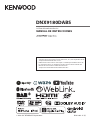 1
1
-
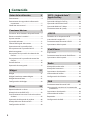 2
2
-
 3
3
-
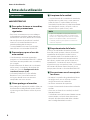 4
4
-
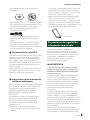 5
5
-
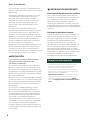 6
6
-
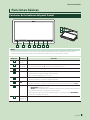 7
7
-
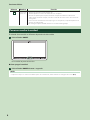 8
8
-
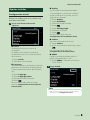 9
9
-
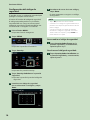 10
10
-
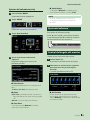 11
11
-
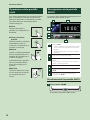 12
12
-
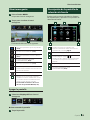 13
13
-
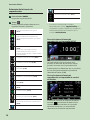 14
14
-
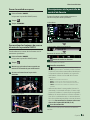 15
15
-
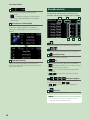 16
16
-
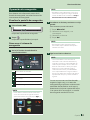 17
17
-
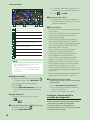 18
18
-
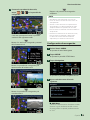 19
19
-
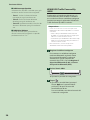 20
20
-
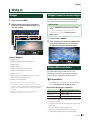 21
21
-
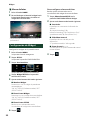 22
22
-
 23
23
-
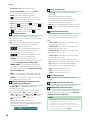 24
24
-
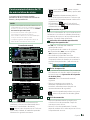 25
25
-
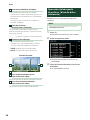 26
26
-
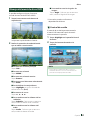 27
27
-
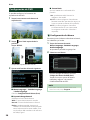 28
28
-
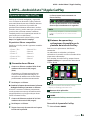 29
29
-
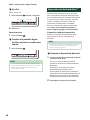 30
30
-
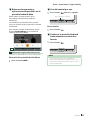 31
31
-
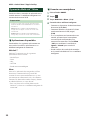 32
32
-
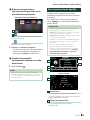 33
33
-
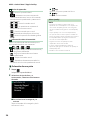 34
34
-
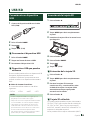 35
35
-
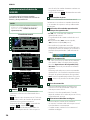 36
36
-
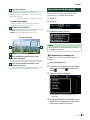 37
37
-
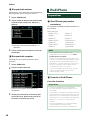 38
38
-
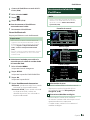 39
39
-
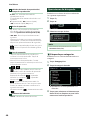 40
40
-
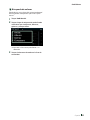 41
41
-
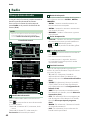 42
42
-
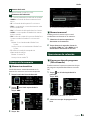 43
43
-
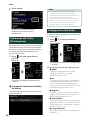 44
44
-
 45
45
-
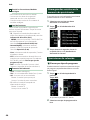 46
46
-
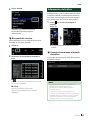 47
47
-
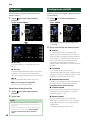 48
48
-
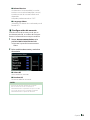 49
49
-
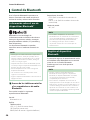 50
50
-
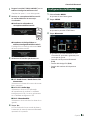 51
51
-
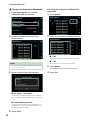 52
52
-
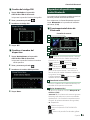 53
53
-
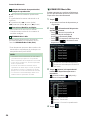 54
54
-
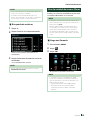 55
55
-
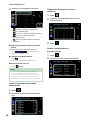 56
56
-
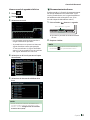 57
57
-
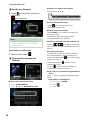 58
58
-
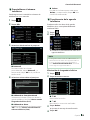 59
59
-
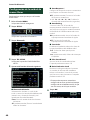 60
60
-
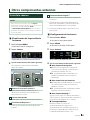 61
61
-
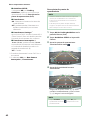 62
62
-
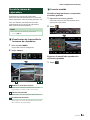 63
63
-
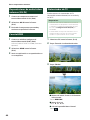 64
64
-
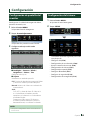 65
65
-
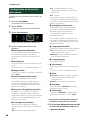 66
66
-
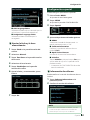 67
67
-
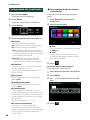 68
68
-
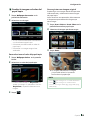 69
69
-
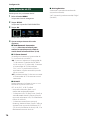 70
70
-
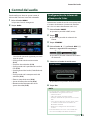 71
71
-
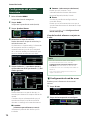 72
72
-
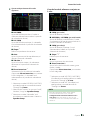 73
73
-
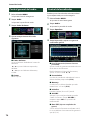 74
74
-
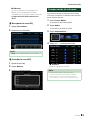 75
75
-
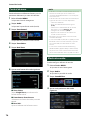 76
76
-
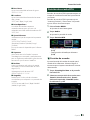 77
77
-
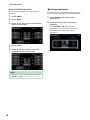 78
78
-
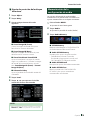 79
79
-
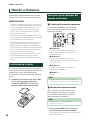 80
80
-
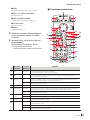 81
81
-
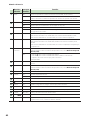 82
82
-
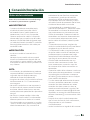 83
83
-
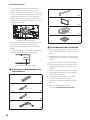 84
84
-
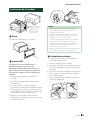 85
85
-
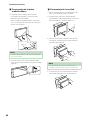 86
86
-
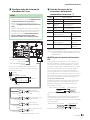 87
87
-
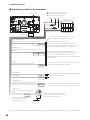 88
88
-
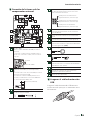 89
89
-
 90
90
-
 91
91
-
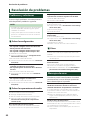 92
92
-
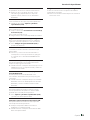 93
93
-
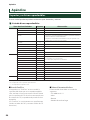 94
94
-
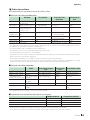 95
95
-
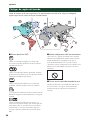 96
96
-
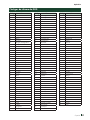 97
97
-
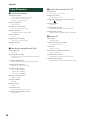 98
98
-
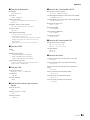 99
99
-
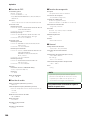 100
100
-
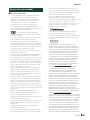 101
101
-
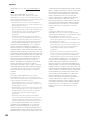 102
102
-
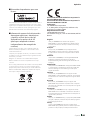 103
103
-
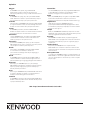 104
104
Kenwood DNX 9180 DABS Guida utente
- Categoria
- Sistemi video per auto
- Tipo
- Guida utente
in altre lingue
Documenti correlati
-
Kenwood DMX9720XDS Manuale utente
-
Kenwood DNX 5180 BTS Guida utente
-
Kenwood DNX516DABS Manuale utente
-
Kenwood DMX 9720 XDS Manuale utente
-
Kenwood DNX 7150 DAB Guida Rapida
-
Kenwood DNN 9150 DAB Guida Rapida
-
Kenwood DNR 8025 BT Guida Rapida
-
Kenwood DMX 8021 DABS Manuale utente
-
Kenwood DMX 7520 DABS Manuale utente
-
Kenwood DNX 450 TR Guida Rapida
Altri documenti
-
LG LDF900UR Manuale utente
-
Silvercrest SILVERCREST KH 2375 Operating Instructions Manual
-
Clarion MAX973HD Manuale utente
-
Sunstech LCXUM500 Manuale utente
-
Creative Zen Style M100 Manuale del proprietario
-
Volvo S40 Manuale utente
-
JVC KD-SX997R Manuale utente
-
Sony PCM-A10 Istruzioni per l'uso
-
Sony PCM A10 Manuale utente
-
Silvercrest SBL 4 A1 Operation and Safety Notes